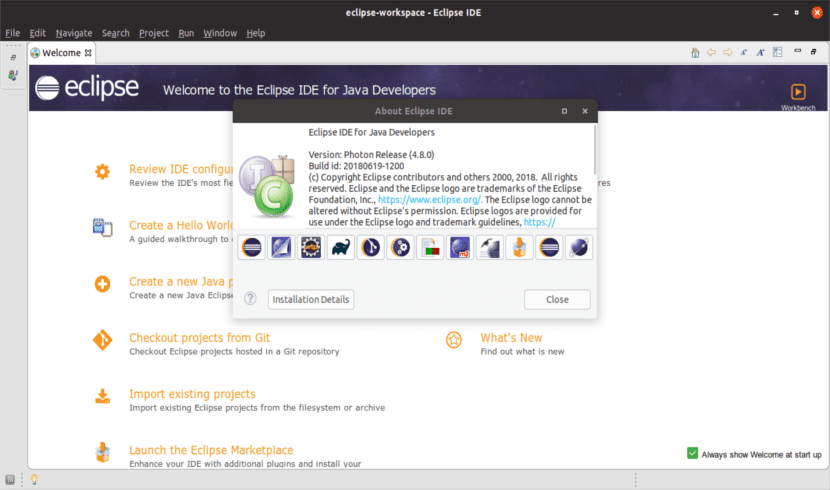
Trong phần tiếp theo, chúng ta sẽ xem xét Eclipse Photon 4.8. Phiên bản mới này đã được phát hành cách đây vài ngày. Chúng ta sẽ có thể cài đặt trên Ubuntu 18.04, Ubuntu 17.10, Ubuntu 16.04 dễ dàng thông qua gói snap tương ứng. Chúng tôi sẽ có thể cài đặt phần mềm này trong Ubuntu của mình từ tùy chọn Phần mềm Ubuntu hoặc sử dụng thiết bị đầu cuối.
Như những người quan tâm đã biết, Eclipse cung cấp IDE và nền tảng cho hầu hết các ngôn ngữ và kiến trúc. Nó nổi tiếng về IDE cho Java, C / C ++, JavaScript và PHP. Tất cả chúng đều được xây dựng trên các nền tảng có thể mở rộng để tạo IDE máy tính để bàn, web và đám mây. Các nền tảng này cung cấp một bộ sưu tập công cụ tốt và phong phú cho các nhà phát triển phần mềm.
Eclipse không chỉ giỏi phát triển ứng dụng. Chúng tôi cũng sẽ có thể sử dụng bộ sưu tập các công cụ của họ để nâng cao IDE máy tính để bàn Eclipse để điều chỉnh nó cho phù hợp với nhu cầu của chúng tôi. Đáng chú ý trong số đó là các trình xây dựng GUI và các công cụ để lập mô hình, vẽ đồ thị và báo cáo, v.v.
Eclipse Photon 4.8 Các tính năng chung
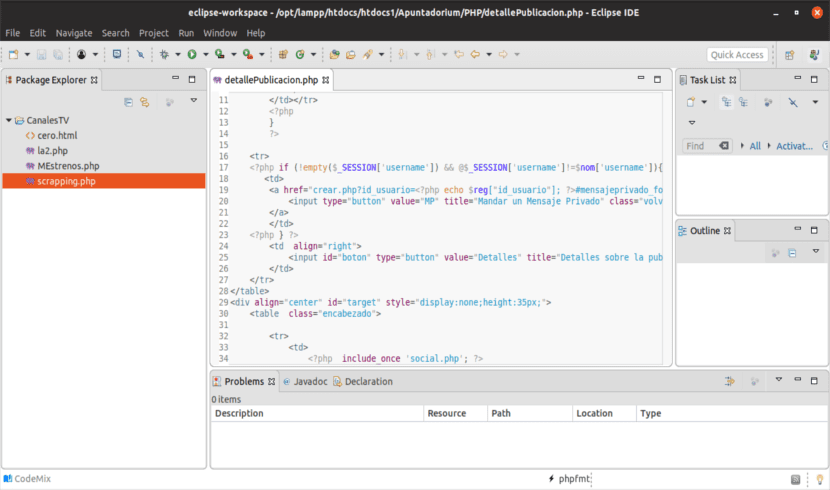
- Chúng tôi sẽ tìm thấy theo ý của chúng tôi công cụ phát triển cho C / C ++. Chúng tôi cũng sẽ tìm thấy khả năng chỉnh sửa và gỡ lỗi C mở rộng, bao gồm tô màu cú pháp, gợi ý tự động hoàn thành, chẩn đoán mã và công cụ điều hướng mã.
- Một khung tập hợp cho Java. Phiên bản này của Eclipse Photon có hỗ trợ cho Java 9, Java 10 và JUnit 5.
- Ngoài tất cả những điều này, chúng tôi sẽ tìm thấy cải tiến chủ đề tối liên quan đến màu văn bản, màu nền, hộp thoại bật lên, v.v.
- Chúng tôi sẽ có bộ công cụ cho các ngôn ngữ động.
- Để dữ liệu tồn tại lâu dài trong miền Java, chúng tôi sẽ sử dụng EclipseLink,
- Khung mô hình Eclipse (EMF).
- JGit, một Triển khai Git Java.
- Chúng tôi cũng sẽ tìm thấy một giao diện tập trung vào nhiệm vụ của Mylyn.
- Chúng tôi sẽ tìm thấy các công cụ có sẵn cho phát triển với PHP.
- Chúng ta có thể sử dụng RedDeer. Một khuôn khổ để xây dựng các bài kiểm tra tự động.
- Chúng tôi sẽ có các công cụ cho Cloud Foundry.
- Yasson. Một khung công tác Java cung cấp một lớp ràng buộc giữa các lớp Java và tài liệu JSON.
- Trong Eclipse Photon 4.8, chúng ta nên làm nổi bật trải nghiệm người dùng Eclipse IDE hoàn chỉnh cho tạo, gỡ lỗi, chạy và đóng gói các ứng dụng được xây dựng bằng Rust.
Bạn có thể tìm thấy thêm các tính năng và thông tin về phiên bản Eclipse này trong website.
Cài đặt Eclipse Photon 4.8 trên Ubuntu
Cộng đồng đã tạo ra Gói chụp nhanh Eclipse Photon 4.8. Đây là định dạng gói chung mà chúng tôi có thể sử dụng trong Gnu / Linux và nhóm tất cả các phụ thuộc của chương trình. Nó cũng được cập nhật tự động sau khi phiên bản mới của chương trình được xuất bản.
Eclipse Photon 4.8.0 có thể dễ dàng cài đặt từ tùy chọn phần mềm hơn Ubuntu cung cấp cho chúng tôi cho người dùng.
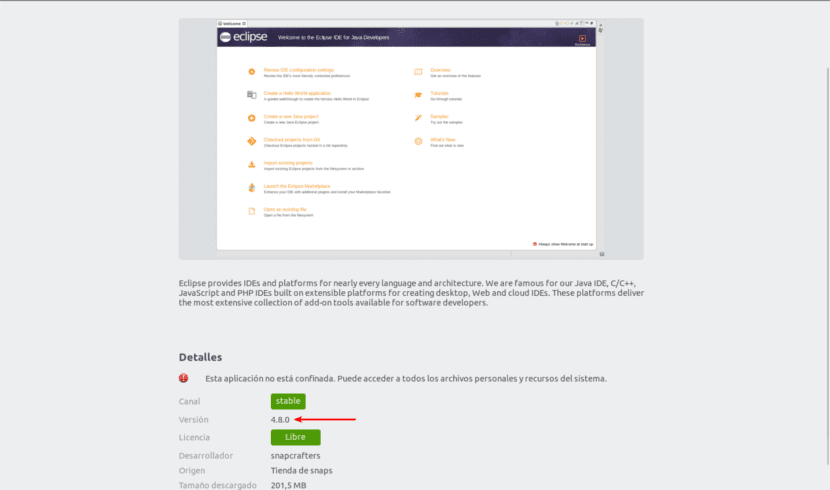
Hãy nhớ rằng ở đó chúng ta sẽ thấy rằng có hai phiên bản Eclipse trong tùy chọn phần mềm Ubuntu. Đó là lý do tại sao điều quan trọng là phải xem số phiên bản trước khi cài đặt gói.
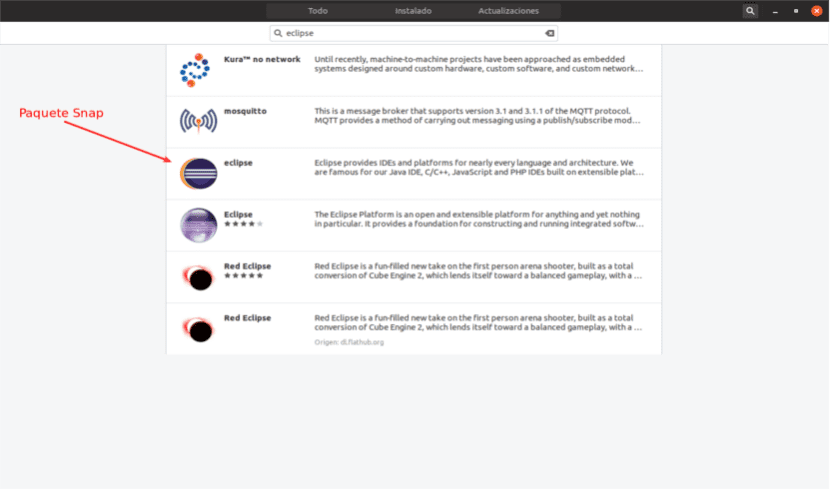
Nếu ngược lại, chúng ta là bạn bè của sử dụng thiết bị đầu cuối, Chúng tôi cũng sẽ có thể cài đặt nó từ đó. Chúng tôi sẽ chỉ phải mở một thiết bị đầu cuối (Ctrl + Alt + T) và viết vào đó:
snap install --classic eclipse
Trong trường hợp sử dụng Ubuntu phiên bản 16.04. Nếu người dùng chưa bao giờ cài đặt một gói snap, chúng tôi sẽ phải đảm bảo rằng daemon snapd được cài đặt thông qua lệnh sau. Chúng tôi sẽ viết điều này trong terminal (Ctrl + Alt + T):
sudo apt-get install snapd snapd-xdg-open
đến cài đặt môi trường Java, chúng tôi sẽ làm điều đó bằng cách sử dụng lệnh OpenJDK thông qua lệnh sau trong cùng một thiết bị đầu cuối:
sudo apt-get install default-jre
Chúng tôi cũng sẽ có thể cài đặt các phiên bản Java khác nhau sau bài báo mà một đồng nghiệp đã viết cách đây một thời gian, trong đó anh ấy đã dạy chúng tôi cài đặt Java 8, 9 và 10 trên Ubuntu 18.04 và các dẫn xuất.
Gỡ cài đặt Eclipse Photon khỏi Ubuntu
Trong trường hợp đã chọn thiết bị đầu cuối cài đặt gói snap, chúng ta có thể xóa chương trình bằng cách gõ vào một cửa sổ đầu cuối khác (Ctrl + Alt + T):
snap remove eclipse
Chúng tôi cũng có thể xóa chương trình khỏi hệ thống của mình bằng cách sử dụng tùy chọn phần mềm mà Ubuntu cung cấp cho người dùng.